联想笔记本电脑开机出现Lenovo
联想电脑开机卡在Lenovo画面时,可能的原因有多种,包括硬件故障、系统文件损坏、启动项冲突等。解决这个问题的方法也因情况而异,但一般可以通过检查硬件连接、修复系统文件、调整启动项等方式来解决。
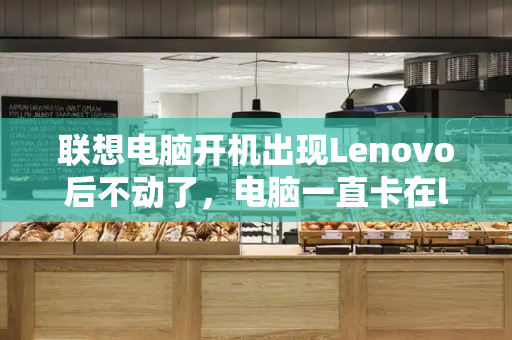
1.检查硬件连接:电脑开机时,会对硬件进行自检。如果硬件连接不良或损坏,可能导致自检失败,从而卡在Lenovo画面。因此,首先需要检查电脑的硬件连接,包括内存条、硬盘、显卡等是否插好,是否有松动或损坏。如果发现硬件问题,需要及时更换或修复。
2.修复系统文件:如果硬件连接正常,可能是系统文件损坏导致的问题。这时,可以尝试使用Windows系统的修复工具来修复系统文件。例如,可以通过Windows PE进入系统,运行命令提示符,使用sfc/scannow命令来扫描和修复系统文件。如果修复工具无法解决问题,可能需要考虑重装系统。
3.调整启动项:有时候,启动项冲突也可能导致电脑开机卡在Lenovo画面。例如,如果安装了多个操作系统或启动了多个程序,可能会导致启动项冲突。这时,可以在BIOS设置中调整启动项的顺序,或者禁用一些不必要的启动项,以避免冲突。
举个例子,如果联想电脑开机卡在Lenovo画面,首先可以断开电源和其他外部设备,然后打开机箱盖,检查内存条、硬盘等硬件是否插好。如果发现内存条松动,可以重新插好内存条,然后盖上机箱盖,接通电源,重新开机看看问题是否解决。
如果硬件连接正常,可以尝试使用Windows PE进入系统,运行sfc/scannow命令来扫描和修复系统文件。如果修复工具无法解决问题,可以考虑使用系统安装盘重装系统。
另外,还可以在BIOS设置中调整启动项的顺序,禁用一些不必要的启动项,以避免启动项冲突导致的问题。如果以上方法都无法解决问题,可能是硬件故障或其他未知原因导致的,建议及时联系专业的技术支持人员进行排查和修复。
lenovo笔记本开机出现lenovo标志后无反应,怎么办
联想笔记本卡在“Lenovo”logo界面通常为电脑的操作系统出现了故障,可以使用Windows的“最后一次正确的配置”功能将电脑恢复到最后一次正确的配置。
以联想G400笔记本电脑为例,操作方法如下:
1、将电脑开机,然后电脑会显示联想的“Lenovo”开机logo,如下图所示。
2、当看到联想的开机logo的时候马上快速多次的按键盘上的“F8”按键,如下图所示。
3、然后电脑会进入“Windows高级选项菜单”,在里面现在“最后一次正确的配置”即可。
联想电脑开机后停留在 Lenovo标志的界面不动
一、如果有外接设备,如U盘、USB移动硬盘,或者读卡器里面有存储卡、光驱里有光盘,请去除后再重启测试
二、如果有自行加装的非标配部件,如内存、硬盘等,请去除后再重启测试
三、如果上述方案无效,您可以重新开机尝试看能否进BIOS
1、您可以进入BIOS,如果进不去BIOS,可以拔掉硬盘的供电线及连接主板的SATA数据线后再试一下(提醒:台式机可以尝试此操作,一体机和笔记本不建议尝试此操作;此外建议找有相关操作经验的人员操作,以免造成硬件外观损坏影响保修)。
如果拔掉硬盘能进BIOS,说明硬盘有问题;如果拔掉硬盘依然进不去BIOS,可能是主板、内存等硬件问题。这两种情况建议您直接预约报修或联系服务站调试检修。
2、如果能进BIOS,查看BIOS中是否能够识别到硬盘,方法:
a、进入BIOS后在“Main”或“Information”菜单下查找标记为“HDD”或“Hard Disk”(即硬盘)字样的选项;
b、在硬盘选项的右侧,如果显示硬盘品牌及参数等基本信息则表示能识别到硬盘,如果显示为“None”或“Not Installed”则表示未连接硬盘或硬盘已损坏。
3、如果BIOS中能识别硬盘,可以将硬盘调为第一启动项,也可以选择“Optimized Defaults”或“Load Optimal Defaults”选项(也可直接敲F9选择YES)恢复BIOS默认设置,然后重启尝试进系统,或者重启后敲F12进入boot menu(启动菜单)选择硬盘选项后敲回车尝试进系统。
若以上方案无效,建议您考虑备份数据尝试重装系统,或者您可以自助预约报修或联系就近服务站调试检修。
*了解更多电脑使用与维修的操作技巧,点击进入“联想商用服务”主页,获取更多帮助。







